Simpelthen sagt, en spil booster software til Windows 10 er et program designet til at gøre dine spil kører glattere. Gaming konsoller som Xbox bruger operativsystemer, der er specielt designet til at køre spil. Men da Windows 10 er et almindeligt operativsystem, kan det ikke altid optimeres optimalt for dit spil. Heldigvis er der et bredt udvalg af programmer, der kan hjælpe med at gøre din pc bedre, mens du spiller spil.
Nogle programmer er bygget til at reducere ping for onlinespil, mens andre programmer allokerer ressourcerne på din pc og fokuserer dem på at optimere din spiloplevelse. Derudover er der programmer, der giver dig fuld kontrol over dit grafikkort og giver dig mulighed for at overklokke det. Hver type program kan bidrage til at forbedre dit spil på en anden måde. Nedenfor er 6 af de øverste spil boosters til Windows 10.
Game boosting software til pc
Hvordan vælger du et godt værktøj til at øge din pc? Vi vil hjælpe dig med det ved at besvare en række spørgsmål:
- Kan spilforstærkende software fremskynde din internetforbindelse?
- Gælder det for unødvendige opgaver?
- Er det en optimering eller overclocking software?
- Fremmer det i spil FPS?
- Kan du tilpasse optimerings- / boostingsprocessen?
- Støtter det dit system eller din hardware?
| Vurdering (1 til 5) | Pris | Boost FPS | Boost Internet Speed | Tilpas optimering | Defrag | Eliminere unødvendige tjenester | |
|---|---|---|---|---|---|---|---|
| Game Fire 6 Pro | 5 | Betalt (har prøve) | Ja | Ja | Ja | Ja | Ja |
| Razer Cortex: Boost | 4, 5 | Ledig | Ja | Ja | Ja | Ja | Ja |
| Wise Game Booster | 4, 5 | Ledig | Ja | Ingen | Ja | Ingen | Ja |
| WTFast | 4 | Betalt (har prøve) | Ja | Ja | Ja | Ja | Ja |
| MSI efterbrænder | 4 | Ledig | Ja | Ingen | Ingen | Ingen | Ingen |
| Spil Boost | 4 | Betalt (har prøve) | Ja | Ja | Ja | Ja | Ja |
1. Game Fire 6 PRO (foreslået)
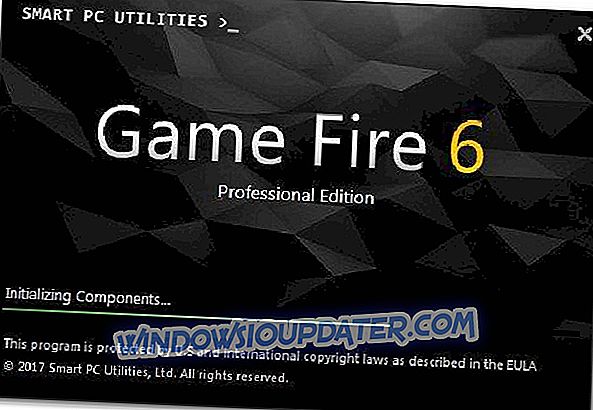
Game Fire bruger en teknologi, der bestemmer hvilke tjenester, baggrundsprocesser, funktioner og programmer, der skal være midlertidigt deaktiveret, når du spiller spil.
En stor liste over opgaver kan deaktiveres: Netværksadgang og deling, Windows Søg, Windows Defender og mange andre processer, der kan påvirke din spiloplevelse.
Dette program viser en liste over apps og tjenester, som du kan afslutte / deaktivere, før du kommer ind i dit yndlingsspil.
Andre berygtede funktioner er spildefragmentering og hurtig adgang til Windows-værktøjer såsom Memory Diagnostics eller Performance Monitor.
- Download Game Fire 6 PRO prøveversion
2. Razer Cortex: Boost
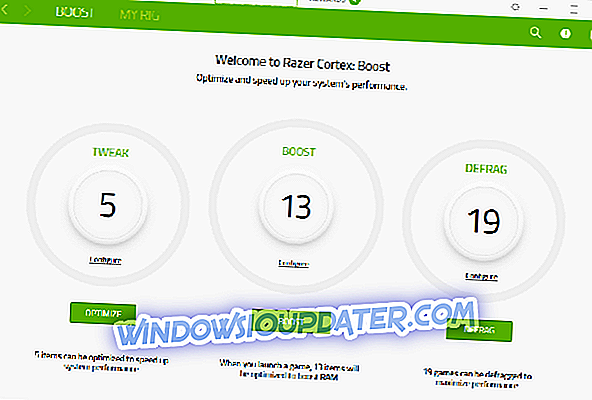
Dette program er måske den mest kendte og brugte spilforstærker på markedet. Razer Cortex øger computerens ydeevne ved at lade dig lukke alle programmer, du ikke behøver, mens du spiller. Dræbte baggrundsapps gør det muligt for din computer at fokusere sin GPU, RAM, CPU og andre ressourcer på at køre spillet, du spiller. Spillere, der bruger dette program, bør forvente at se højere FPS og hurtigere belastningstid.
Du har mulighed for at lade Razer Cortex automatisk booste. Med andre ord åbner du blot et spil fra Origin, Battlenet, Steam, osv. Automatisk ved at starte boostet fra Cortex. Dette gør Razer Cortex til en meget bekvem og nem at bruge spilbooster.
På den anden side kan du vælge at skræddersy dine indstillinger. Dette er ideelt for brugere, der er computerkundige.
Der er mange andre træk ved Razer Cortex, der ikke er relateret til boosting. For eksempel giver dette program dig adgang til specielle spiltilbud, pænt overblik over dine spil, belønninger, FPS-skærmgrafer, en unik valuta og meget mere. Razer Cortex: Boost er helt gratis at downloade og bruge.
3. Wise Game Booster
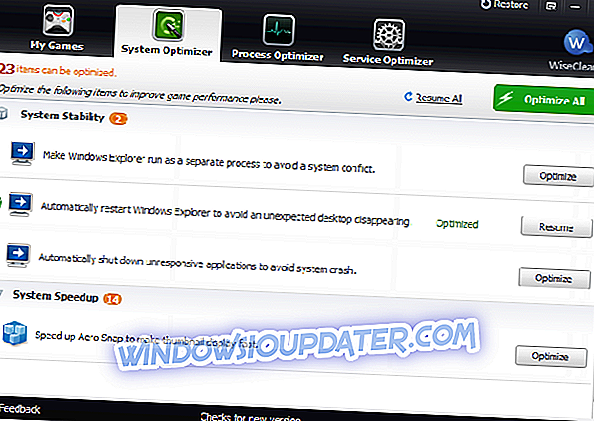
Wise Game Booster er en anden meget populær spilbooster, der fungerer godt på Windows 10. Det tilbyder mange af de samme funktioner som Razer Cortex. Men hvis du leder efter noget, der er renere og lettere at bruge, anbefales det at bruge Wise Game Booster.
Med Wise Game Booster kan du også stoppe eventuelle unødvendige programmer eller programmer på dit program, så din pc kun kan fokusere på at køre dit spil. Booster hævder også at være i stand til at stabilisere dit pc-system, hvilket vil resultere i en hurtigere, glattere pc. Hvis du leder efter lidt mere kontrol, kan du vælge at optimere dine pc-systemer manuelt med Wise Game Booster.
Dette program er 100% frit at bruge.
4. WTFast
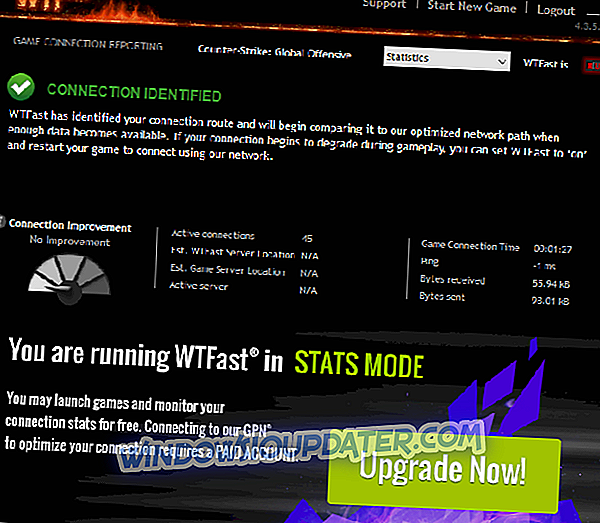
WTFast er et unikt spil booster software til Windows 10, da det fokuserer specifikt på at forbedre internet hastigheden af online spil. Hurtigere internethastighed betyder mindre forsinkelse og lavere ping, hvilket betyder, at hurtigere responstid fra mus til skærm.
De hævder, at fordi WTFast ompakker og strømlinierer internetdataene fra dit spil, har det evnen til at reducere din ping. Desuden bruger de private globale netværk uden hastighedsgrænser, der fungerer som motorveje mellem din computer og spillets server.
Udviklere af WTFast hævder at e-sportsfolk fra spil som Dota 2, League of Legends, CS: GO osv. Bruger deres software til at øge deres pc'er. WTFast er desuden partnere med Tech titaner som MSI og ASUS. Så det er svært at tvivle på effektiviteten af deres program.
Det ser ud til, at den eneste ulempe ved dette program er dens pris. Ja, der er en gratis prøveversion, men når det er over, bliver brugerne nødt til at betale et månedligt gebyr, der ikke er billigt. En regelmæssig månedlig abonnementsplan koster dig $ 9, 99 hver måned.
5. MSI Afterburner

Måske er det bedste af sin art, MSI Afterburner en unik software, der kan bruges som en spilboostersoftware til Windows 10. Det giver dig mulighed for at forbedre din spiloplevelse ved at give dig adgang til overclocking muligheder. Yderligere funktioner i dette program omfatter videooptagelse, benchmarking, overvågning og tilpasning af din blæserhastighed. Selvom du ikke har en MSI GPU, kan denne applikation udnyttes af andre GPU-mærker.
Hvis du har manuelle kontroller over din GPU-spænding og -frekvens samt fanhastigheder, kan du låse op for det fulde potentiale på dit grafikkort. Det er vigtigt at bemærke, at det kan tage nogle eksperimenter for at finde niveauerne af ydeevne og temperatur, der giver dig de ideelle resultater.
Et andet nyttigt værktøj til MSI Afterburner, som du kan bruge til at forbedre ydeevnen er dens hardware overvågningssystem. Denne skærm giver dig realtidsinformation om din brug, temperatur, spænding og urens hastighed. Du har også mulighed for at overvåge FPS i dit spil til enhver tid.
MSI Afterburner er et gratis program.
6. GameBoost
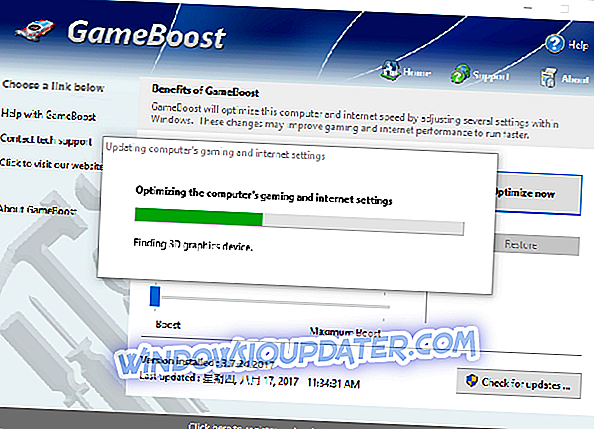
Game Boost Optimizing Files
GameBoost er et spil booster software til Windows 10, der modtager konstant positiv feedback fra brugerne. Programmet virker ved at sikre, at komponenterne i din pc er i gang med deres maksimale kapacitet.
Desuden hævder spillet booster at være i stand til at forbedre ikke kun din pc's ydeevne, men også dens internet hastighed. Det forbedrer animationer, opdateringshastigheder, skærmtegninger, CPU og meget mere. Dybest set, med et klik på knappen får du et hurtigere, glattere spil.
En anden stor ting ved dette program er dens grænseflade, som er ekstremt nem at bruge. Der er ingen annoncer, der spammes, og det er at finde det, du leder efter. Brugere, der ikke har tidligere erfaring med spilforøgelse, vil finde GameBoost et forfriskende program at bruge.
Denne spilbooster hævder også at tilpasse sig til din pcs specifikationer. Ved at gøre det er det i stand til at søge og diagnosticere eventuelle potentielle problemer, din pc har.
Ligesom MSI Afterburner-programmet har GameBooster også overclocking muligheder. Det ser imidlertid ud til, at GameBooster tilbyder en mere automatisk tilgang til overclocking.
GameBooster er et effektivt program, men det vil koste dig 24, 98 $ på forhånd, men du behøver ikke betale et månedligt abonnement.
Hvis din pc udfører dårligt, mens du kører et af dine spil, kan du overveje at investere i en af disse spil booster software til Windows 10. Hvis du vælger at få en spil booster, er det vigtigt at huske at få et program, der passer til dine specifikke behov.
For eksempel, hvis du har dårlig lag og høj ping problemer, så kan du investere i WTFast. På den anden side, hvis du får lav FPS, kan du prøve Razer Cortex: Booster, GameBooster osv.


